
Es un no-brainer. Los usuarios de Apple preferirían escuchar Apple Music. Mantenerse en la misma marca fácilmente les permite descargar canciones y escucharlas sin conexión. Solo hay una cosa, es difícil encontrar el Apple Music se baraja y en el boton.
¿Cómo desactivo la reproducción aleatoria en Apple Music? Es necesario aprender a encontrar el botón de encendido y apagado aleatorio de Apple Music. En caso de que no esté de humor para mezclar su música, simplemente puede apagarlo. De esa manera, puede escuchar sus canciones exactamente en el orden que prefiera.
Por el contrario, es posible que desee activar el botón para mezclar sus canciones. Este artículo te ayudará a encontrar el botón aleatorio de Apple Music. Mientras lo hace, también aprenderá cómo usarlo.
Guía de contenido Parte 1. Una revisión de las características de Apple Music Parte 2. Cómo encontrar y usar el botón Apple Music Shuffle Off Parte 3. Empareja Apple Music con una herramienta de eliminación de DRM Parte 4. Conclusión
Elegir Apple Music es una opción práctica para los usuarios de Apple. Incluso los usuarios que no son de Apple estarían de acuerdo en lo increíble que es Apple Music. Aquí hay un resumen de las características interesantes de Apple Music.

Es irrebatible. La selección de la biblioteca y la música de Apple Music es inmejorable. Puedes encontrar sobre 50 millones de canciones en Apple Music. Además de eso, obtienes acceso exclusivo a videos musicales. Con la Biblioteca de música de iCloud, Apple Music le permite reproducir música cada vez que inicia sesión con su ID de Apple.
Probablemente lo mejor de Apple Music es que es sin publicidad. Incluso si tiene una versión de prueba gratuita, los anuncios no le molestarán.
Puede descargar canciones de Apple Music para poder escucharlas sin conexión. De esta manera, puede guardar en sus datos móviles.
Apple Music te permite seguir a artistas para que estés actualizado sobre su música. Los artistas no son las únicas personas que puedes seguir en Apple Music. También puedes seguir a tus amigos para que puedas ver el tipo de música que están escuchando. Lo mejor de esta función es que es muy fácil encontrar los perfiles de tus amigos en Apple Music.
Ahora es el momento de encontrar ese botón para poder apagarlo y encenderlo mientras escuchas Apple Music. Tiene tres opciones sobre cómo encontrar y usar el botón de reproducción aleatoria de Apple Music.
Esta opción requiere que abras la aplicación Música en tu iPhone. Consulte los pasos a continuación para ver si esta opción funciona bien para usted.
Seleccione y haga clic en la aplicación de música. Esta es la aplicación de música desde donde reproduces tu música.
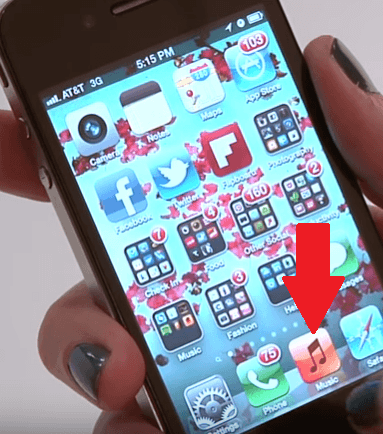
Ve a una canción que estés tocando. Luego haga clic en el icono de avance rápido debajo de la canción. Cuando haces eso, otra canción al azar terminará sonando, lo que significa que tu música está en reproducción aleatoria.
El icono de reproducción aleatoria es el botón en la parte superior derecha. Se ve como una pequeña cruz.
Ahora puede desactivar la reproducción aleatoria. Solo alterna. Eso evitará que tus canciones se mezclen cuando escuches tu Apple Music.
En esta opción, tendría que pasar por la página de la Biblioteca en su Apple Music. Mira los pasos a continuación. Son pasos bastante simples a seguir.
Haz clic en la aplicación Apple Music en tu iPhone. Asegúrese de que la biblioteca esté sincronizada con Apple Music. No podrá encontrarlo si no está sincronizado.
Busque el botón Biblioteca y haga clic en él. Después de hacerlo, toque el botón Canciones.
Busque la opción Shuffle All. Lo encontrará en la parte superior izquierda de la pantalla. Haga clic en la opción Mezclar todo para activar esta función.
Si no desea navegar por las aplicaciones de música, puede confiar en que Siri encontrará el botón por usted. También puede decirle que lo apague o encienda, según su preferencia.
Antes de decirle algo a Siri, debe asegurarse de comenzar diciendo: "Hola siri .
Si desea que el shuffle se apague, simplemente indique a Siri que lo apague.
Si desea que se active la reproducción aleatoria, simplemente indique a Siri que la active.
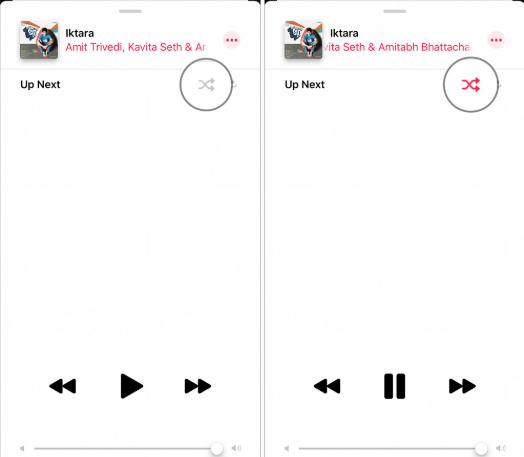
Si eres fanático de Apple Music con una cuenta gratuita, entonces considera usar un Herramienta de eliminación de DRM a través de DumpMedia Apple Music Converter. Sabes muy bien que no puedes descargar canciones desde tu cuenta gratuita de Apple Music. Dado que no desea actualizar a una cuenta paga, el DumpMedia Apple Music Converter es la forma de evitarlo.
Verá, puede descargar canciones de esta increíble herramienta. Si bien es un pago Herramienta de eliminación de DRM, solo tiene que pagar una vez en comparación con el pago mensual o anual de Apple Music. Utilizar el DumpMedia Apple Music Converter para que nunca tenga que registrarse para obtener una cuenta paga en Apple Music.
Descargar tus canciones con esta herramienta de eliminación de DRM significa que puedes guardar tus canciones de Apple Music para siempre. Incluso un suscriptor pago de Apple Music no tiene ese lujo ya que solo puede conservar sus canciones descargadas si la suscripción paga está activa.
Descargar gratis Descargar gratis
La próxima vez que necesite encontrar que Apple Music se apaga y enciende, no se asuste. Ahora sabes cómo encontrarlo.
¿Cómo tocas tu Apple Music? ¿Lo barajas? Nos encantaría saber de usted.
